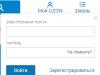Если вы читаете эту статью, то скорее всего вы слышали такое слово "рут-права", и, наверное, хотите знать, что же это значит и зачем вообще получать права суперпользователя на своем смартфоне, проходить через весь этот непонятный процесс. Мы постараемся вам подробнее объяснить, что такое рутирование и почему это круто.
Что значит "получить root-права на Android"?
Если кратко и в двух словах, то получит рут-права означает что вы получаете права суперпользователя или проще говоря получаете права админа на своем телефоне. Если подробнее, то это значит, что вы сможете редактировать полностью все системные файлы, которые не доступны обычным пользователям. То есть вы или какие-либо приложения, которые работают только на рутированных девайсах, сможете получить доступ и изменять такие системные программы и фишки, как например, вспышка камеры, фонарики при уведомлениях и т.д.Вы снимете все ограничения, даны вам стоковой прошивкой. Получить root-права на андроиде, это тоже что и джейлбрейк на устройствах Apple. На компьютерах Windows это изменение ваших полномочий от простого пользователя до администратора. Возможно, вам будет более понятно, когда вы дочитаете полную статью. Так что оставайтесь с нами.
Потеряю ли я гарантию после получения root?
Конечно да! Это факт. Точно также теряют гарантию владельцы iPhone, после джейлбрейка. Но, к счастью, вернуться к стоковой (стандартной) прошивке производителя ("откатится к стоку") и убрать root-права также легко. Поэтому, после таких манипуляций никто не догадается что у вас были установлены рут-права и вы дальше сможете предъявлять претензии по гарантии.Преимущества получения рут-прав на Android смартфонах и планшетах
Права администратора открывают нам новые горизонты к кастомизации и тотальной настройки гаджета, и более того, помогает вам стать более опытным в работе со смартфоном. Ниже мы представляем вам список преимуществ с их подробным объяснением.1. Вы сможете сделать полное резервное копирование файлов на своем устройстве (сделать полный бекап всего устройства)

Начнем с самого огромного преимущества получения рут-прав: лучшие бекапы. С рутированным устройством, вы скорее всего, захотите перенастроить всю систему, установить пользовательский ROM или приложения, которые требуют рут-права. Поскольку вы будете изменять систему в корни, очень полезно иметь резервную копию приложений, пользовательских данных или даже целой системы. И более того, никогда не помешает иметь полный бекап, так как вы случайно можете удалить важный системный файл.
Наиболее популярным приложением для резервного копирования системы и отдельных файлов является Titanium Backup . Хоть и Pro версия стоит около 7 долларов, программа этого заслуживает. Приложение поможет вам сделать резервную копию всех ваших установленных программ и системных данных.
Еще один способ сделать бекап вашего девайса называется "Nandroid" backup.Восстановление системы при таком резервном копировании очень похоже на восстановление ОС Windows в точном состоянии на момент последнего сделанного системного бекапа. Так что если ваш гаджет перестал работать корректно, программы перестают отвечать и загружаться, то "Nandroid" backup вернет вас точно в ту точку, когда было сделано резервное копирование. Это обезопасит вас, если к примеру вы захотите поставить другую прошивку или ядро, и что-то пойдет не так, то вы просто используете "Nandroid" backup чтобы исправить ситуацию.
2. Вы сможете автоматизировать все

Если речь заходит об автоматизации, то Tasker - это одно и единственное нужное приложение. С ним вы сможете автоматизировать ну просто все. Программа также работает на устройствах без рута, но с меньшими возможностями и опциями.
Приложение имеет точно такую же философию, как онлайн-инструмент "If This Then That" (IFTTT), но работает более сложным способом. Например, вы можете выключать/включать WiFi каждый раз, когда вы приходите домой или уходите куда-то, или же включать Bluetooth и Google Maps когда вы подключаете свой гаджет к автомобильной док-станции. И это только цветочки.
3. Вы сможете следить за устройством, даже если кто-то сделает "factory reset"
![]()
Потеря смартфона или планшета - это всегда большие проблемы. Тем более, если устройство было не утеряно, а украдено. Конечно, предотвратить похищение невозможно, но вы сможете отслеживать свой телефон даже без установки специального приложения против кражи ("анти-похищение"), тем более что они заметные на устройстве. Это значит, что воришка сможет просто удалить приложение или сделать "factory reset".
Когда вы имеете рут-права, у вас есть возможность установить приложение для слежки за смартфоном, такое как Cerberus. При этом программа устанавливается в корни системы. Таким образом эта программа выживет даже после полного сброса устройства до заводских настроек. Также можно установить замаскированную версию приложения, так что оно будет скрыто в "приложениях".
4. У вас есть возможность поставить на свой смартфон пользовательские (модифицированные) версии Android, которые называются кастомными прошивками

Как понятно из названия, кастомная прошивка - это адаптированная и настроенная версия Андроида. Она, зачастую, имеет уникальные черты и улучшения, которые вы никогда не получите на стандартной версии этой ОС. Наиболее популярные кастомные прошивки - CyanogenMod, Paranoid Android и AOKP. Это только пару примеров, а их есть намного больше. Если вы хотите получить более гибкую и понятную систему, стабильную роботу, большую производительность и долгую жизнь батареи, тогда вам просто нужно перепробовать все эти прошивки и выбрать для себя наилучшую, подходящую под все ваши требования и желания.
5. Вы можете использовать "Xposed Framework" для настройки своего устройства

Xposed - это основа для всех доступных графических модулей, которая позволяет вам настроить внешний вид системы. То есть, вы можете получить все те настройки и особенности работы, которые есть на кастомных прошивках, но для этого вам не нужно ставить такую прошивку. Достаточно настроить стоковую с "Xposed Framework". Также этот фреймворк подойдет, если вы не хотите ставить целую прошивку, потому что нуждаетесь в настройке только нескольких отдельных функций. Вам достаточно будет установить определенный модуль. Более того, фреймворк просто установить на телефон или планшет. Кроме этого, он работает и на кастомных прошивках.
6. Вы можете увеличить производительность системы и повысить длительность работы батареи

С правами суперпользователя, у вас есть возможность изменить частоту процессора на своем устройстве. Разгон процессора (overclocking CPU) даст вам большую производительность, тогда как обратная операция (underclocking CPU) повысит время работы батареи. Протестируйте приложение SetCPU , которое доступно на Google Play за 2 доллара. Это отличная программа, которая имеет много полезных функций, например создать пару CPU-профилей, которые переключаются в автоматическом режиме в зависимости от установленных условий.

Реклама очень раздражает, особенно на смартфонах с маленьким экраном. Если определенные приложения заваливают вас тоннами рекламы, вы можете воспользоваться блокирующими утилитами и приложениями, такими как Adblock . Но вы должны знать, что разработчики иногда имеют доход от такой рекламы, а если в приложении нет рекламы, то скорее всего оно платное. Поэтому не блокируйте всю рекламу целиком, поддержите разработчиков, ведь без их труда не было бы бесплатных программ.
Также смотрите:
Если получить рут-права корректно, то это не рискованное дело, и конечно, получение прав администратора имеет большое количество преимуществ в сравнении с нерутированными гаджетами. Cтоковая прошивка, или стандартный андроид - это очень хорошая система, но иметь неограниченное количество возможностей в настройке - это намного лучше. В этой статье мы только немного прояснили вам суть такого понятие как root-права, но мы надеемся что вы осознали весь потенциал вашего устройства после их получения.
Хочется взять свой смартфон под полный контроль? Получив root права на Андроид это возможно, ведь перед пользователем открываются широкие возможности. Однако с гарантией придется распрощаться, а также быть готовым к тому, что смартфон может прийти в негодность. В общем, занятие не для слабонервных.
Производители и поставщики смартфонов лично заинтересованы в том, чтобы убедить пользователей отказаться от получения root , ведь если допустить ошибку в процессе рутирования, можно нанести непоправимый вред своему гаджету.
И все же потенциальные преимущества оправдывают риски. Получив права суперпользователя, можно:
- удалить ненужное ПО, кушающее память,
- увеличить производительность процессора,
- настроить каждый элемент интерфейса под себя.
Предлагаем нашим читателям пройтись вместе с нами по всем необходимым этапам рутирования телефона. На некоторых устройствах процесс может занять всего лишь несколько минут. С другими придется повозиться. В любом случае получение root прав – лучший способ реализовать весь потенциал смартфона на Android.
Что такое root права на Андроид?
Рутирование смартфона или планшета – то же самое, что снятие ограничения на доступ к системным файлам на iPhone (jailbreaking). И первое, и второе позволяет погрузиться в глубины всей операционной системы и подсистем смартфона. Также, обладая root-правами, можно обойти любые ограничения, установленные производителем или поставщиком.
При получении root прав следует соблюдать внимательность и аккуратность в своих действиях. И лучше перед началом процесса создать резервную копию данных.
Заем нужны Root права на Android: преимущества
Одна из главных причин, по которой пользователи прибегают к рутированию своего Андроида – чтобы избавиться от ненужного ПО, которое нельзя удалить без расширенных прав. На некоторых устройствах открывается доступ к ранее скрытым настройкам, например, к беспроводному тизерингу (можно раздавать Wi-Fi со своего гаджета).
Из других преимуществ: возможность устанавливать специальные программы и пользовательские прошивки, а те в свою очередь могут еще больше расширить функционал и повысить быстродействие смартфона или планшета.
Действительно достойных программ для рутирования, на самом деле, не так уж и много, но достаточно, чтобы было, с чем работать. Скажем, с помощью некоторых программ можно создать резервную копию данных Android и загрузить ее на облачный сервис, блокировать рекламу в браузере и приложениях, создавать защищенное соединение во время прогулок в интернете, разогнать процессор или использовать свой гаджет в качестве точке доступа к беспроводному интернет-соединению.
Недостатки
У рутирования на Android есть четыре потенциальных подводных камня:
- Аннулирование гарантии : некоторые производители или поставщики аннулируют гарантию, если устройство было рутировано. Однако не стоит забывать, что это обратимый процесс, и root-права всегда можно удалить. Если нужно будет отдать устройство по гарантии в ремонт, просто восстанавливаем все данные с резервной копии, таким образом возвращая систему гаджета в исходное состояние.
- Нерабочий смартфон (кирпич – народн.) : если что-то пойдет не так во время получения рут прав, есть риск того, что телефон придет в негодность. Поэтому следует убедиться, что инструкция актуальна на данный момент и строго ее придерживаться.
- Нарушение безопасности системы : рутирование влечет за собой риск, связанный с нарушением безопасности. В зависимости от сервисов и приложений, используемых на устройстве, могут возникнуть различного рода уязвимости. Также определенные вредоносные программы могут воспользоваться root-правами, чтобы своровать данные пользователя, установить другие зловредные приложения или устроить сетевую атаку на другие устройства.
- Отключение приложений : некоторые защищенные приложения и сервисы не работают на рутированном устройстве, например, платежные системы Android Pay и Barclays Mobile Banking. Сервисы с цифровой защитой авторских прав, такие как Sky Go и Virgin TV Anywhere, тоже не запустятся.
Программы для получения root прав на Android
Самый простой способ рутировать гаджет на Android – воспользоваться специализированными приложениями, в числе которых:
- Kingo Root,
Эти программы прошли проверку временем и хорошо зарекомендовали себя. Они позволяют уложить весь процесс в пять минут. Но некоторые из них несовместимы со старыми версиями Android.
Утверждается, что с помощью этой программы можно рутировать более 10 000 различных гаджетов, но только начиная с Android 2.0 до Android 5.0. Поддержка устройств с Android 6.0 ограничена.
Список поддерживаемых устройств у постоянно увеличивается, но многие из них работают на Android 6.0.
совместима со старыми устройствами:
- Verizon Galaxy S5
- Galaxy S4 Active
- Nexus 5
- AT&T Galaxy Note 3
- Verizon Galaxy Note 3
На новых устройствах с Android 6.0 или выше (например, Galaxy S8 или Galaxy S7 Edge) вышеупомянутые приложения не будут работать. Они совместимы с и Android 6.0, однако Android 7.0 Nougat – ОС другого порядка, здесь новая функция «верифицированная загрузка» проверяет целостность системных файлов, чтобы защитить устройство от несанкционированного доступа сторонних приложений к root-правам. Вместе с тем она несколько затрудняет получение root-прав.
Kingo Root – одна из немногих совместимых с Nougat программ, которая позволяет провести процесс получения рут прав в одно мгновение. В списке поддерживаемых телефонов:
- Alcatel
- Coolpad
- Google/Nexus/Pixel
- Huawei
- Lenovo/Motorola
- OnePlus
- Samsung
Получение рут прав через командную строку и Fastboot

Нижеприведенная инструкция подходит для получения прав суперпользователя на Samsung Galaxy S7, S7 Edge, Samsung Galaxy S6 или S6 Edge с Android 6.0 Marshmallow. Также будет описание рутирования смартфона на базе . Нижеприведенная инструкция подойдет, на самом деле, для любого смартфона, но потребует от пользователя внимательности и строгого следования правилам.
Подготовка в получение root прав
Перед началом процесса следует создать резервную копию всех важных данных. А перед тем, как устанавливать новую прошивку, разумным шагом будет создать резервную копию текущей.
Также лучше, чтобы устройство было полностью заряжено.
Для выполнения операции понадобится включить отладку USB и заводскую разблокировку.
Открываем «Настройки» на своем устройстве. Если пункт «Параметры разработчика» отсутствует, включаем его следующим образом:
- Возвращаемся в «Настройки»
- Включаем отладку USB
Устанавливаем Android SDK
Перед следующим шагом понадобится установить Android Debug Bridge и на компьютер.
- Скачиваем отсюда Android SDK. Платформа разработчиков доступна для Windows, Mac и Linux (эта инструкция для Windows)
- Устанавливаем в любое место, но мы рекомендуем на диск C.
- После установки запускаем Android SDK через меню «Пуск»
- Откроется SDK Manager. Снимаем галочки со всем пунктов, кроме Android SDK Platform-tools на самом верху
Устанавливаем драйвера для устройства
Для корректного соединения со смартфоном или планшетом понадобится установить подходящий драйвер USB.
Следуем инструкциям установщика. После установки идем дальше.

Сейчас мы будем разблокировать загрузчик. Загрузчик – это программа, которая загружает ОС гаджета. Она определяет, какие приложения запускаются во время включения смартфона или планшета.
На некоторых устройствах для разблокировки загрузчика требуется получить ключ. На сайте Motorola , HTC , и Sony имеются пошаговые инструкции по данной теме. Но учтите, что потребуется создать профиль разработчика.
После выполнения данной операции можем переходить к следующему этапу. А теперь нужно перевести устройство в режим быстрой загрузки (fastboot). На большинстве моделей он вызывается удержанием кнопки питания и кнопки уменьшения громкости одновременно в течение десяти секунд во время перезагрузки (на HTC нужно вначале нажать и удерживать кнопку уменьшения громкости, затем, не отпуская, кнопку питания).
Команды в fastboot
После перевода устройства в режиме быстрой загрузки открываем командную строку на компьютере. Если требуется код, высветится длинная строка из символов. Вставляем ее в соответствующее поле на сайте разработчика, заполняем форму и ждем, когда на электронную почту придет сообщение с ключом, файлом и дальнейшими инструкциями.
Для разблокировки загрузчика, подключаем свой гаджет к компьютеру и снова переходим в режим быстрой загрузки. Затем открываем командную строку на ПК.
Для Google Nexus и большинства смартфонов команды выглядят следующим образом:
- Для Nexus и большинства смартфонов: вводим «fastboot oem unlock» (без кавычек) и жмем «Ввод»
- Для Pixel: вводим «fastboot flashing unlock» (без кавычек) и жмем «Ввод»
- Команда для Motorola выглядит немного по-другому: вводим «oem unlock UNIQUE_KEY» (без кавычек), заменяя «UNIQUE KEY» полученным кодом.
- Для HTC: вводим «unlocktoken Unlock_code.bin» (без кавычек), заменяя «Unlock_code.bin» полученным файлом.
Подтверждаем разблокировку и становимся на один шаг ближе к получению рут прав.
На устройствах некоторых производителей и поставщиков разблокировка загрузчика не предусмотрена, но это не значит, что неосуществима в принципе. Опять же, в этом случае стоит поискать информацию на специализированных форумах.
Получаем root права на Android при помощи программ
Существует множество способов получения прав суперпользователя. Вот несколько наиболее предпочтительных.
Root права на Андроид с помощью CFRoot

CFRoot – утилита для снятия ограничений от Chainfire. Надо сказать, получение прав через нее – не самый простой способ, но, по крайней мере, один из самых надежных. Программа совместима с более чем 300 гаджетами и снабжает пользователя пошаговыми инструкциями во время процесса, так что рутирование упрощается по максимуму.
Скачиваем подходящий для своего устройства ZIP-файл .
Затем выполняем следующие действия:
- Извлекаем папку из архива.
- Находим там файл root-windows.bat. Открываем его.
- Ждем, пока скрипт сделает свое дело, и нажимаем на любую клавишу
- Далее устройство должно автоматически перезагрузиться с уже root-правами
Рутируем с помощью BaiduRoot

Baidu Root – утилита от китайской компании Baidu, которая совместима более чем с 6000 устройствами, начиная с Android 2.2 до Android 4.4. Понятно, что программа на китайском языке, но также есть версия на английском и на русском.
Снятие ограничений при помощи Baidu Root – один из самых простых способов. После закачки программы, останется лишь следовать пошаговым инструкциям.
Для начала распакуем архив в формате ZIP. Находим Baidu_Root.RAR и извлекаем содержимое (на Windows для этого можно воспользоваться программой 7-Zip).
И вручную устанавливаем Baidu Root. Для этого проделываем следующее:
- На смартфоне или планшете идем в «Настройки», далее переходим в раздел «Безопасность»
- Ставим галочку на пункте «Неизвестные источники» и соглашаемся со всплывшим сообщением
- Открываем папку с BaiduRoot и жмем на файл с расширением APK. Для выполнения установки следуем инструкциям.
Теперь работаем с BaiduRoot.
- Открываем программу и принимаем лицензионное соглашение
- Жмем на кнопку «Рутировать»(Root) в центре экрана
- Спустя несколько секунд появится сообшение о том, что устройство было успешно рутировано
Root права с помощью Towelroot

Способ получения root-прав с использованием Towelroot – один из наиболее оптимальных и не требующий от пользователя лишних действий. К сожалению, программа совместима не со всеми гаджетами – некоторые смартфоны от Motorola и HTC не поддерживаются.
Кроме того, утилита совместима с только устройствами, сборка ядра которых выполнена раньше 3 июня 2014 года. Узнать сборку ядра можно пройдя по пути «Настройки» → «Об устройстве», и, промотав ниже, найти пункт «Версия ядра».
Для того, чтобы пользоваться Towelroot, понадобится поставить галочку на пункте «Неизвестные источники» в настройках устройства (процесс уже описывался выше). После этого можем идти дальше.
- Открываем Towelroot.
- Жмем по кнопке «Вызвать дождь» (Make it rain). Если гаджет начнет перезагружаться – процесс рутирования не удался. Если же нет, значит устройство было успешно рутировано
Рутируем Андроид с помощью Kingo Android Root

Kingo Root можно установить на компьютер с Windows или прямо на устройство, котором нужно получить root-права.
Для начала стоит проверить этот список , чтобы узнать есть ли в нем устройство, для которого собираемся получить root права.
Затем находим версию Kingo Android Root для Windows и устанавливаем программу. Либо скачиваем версию для гаджета (перед этим проверяем, чтобы на пункте «Неизвестные источники» в настройках стояла галочка), и также устанавливаем.
Тем, кто будет работать с версией для Windows, следует включить отладку USB на смартфоне.
А теперь выполняем следующие действия:
- Запускаем Kingo Root на компьютере и подключаем устройство через USB
- Программа автоматически определить гаджет пользователя и предложить рутировать его. Выбираем «Рутировать» (Root) и просто ждем – на весь процесс у Kingo уйдет лишь несколько минут
Тем, кто хочет обойтись без компьютера, следует проделать такие действия:
- Устанавливаем Kingo Root
- Открываем программу
- Если устройство совместимо, на экране будет кнопка «Рутировать в один клик» (One Click Root). Жмем по ней и набираемся терпения – процесс может занять немало времени
- После успешного получения неограниченных прав, в центре экрана появится большая галочка
Получаем рут на телефон или планшет с помощью KingRoot

Как и в случае с Kingo Root, у KingRoot есть версия для Windows и для Android. Поскольку программа поддерживает более 100000 устройств, шанс того, что она совместима со смартфоном или планшетом, на котором нужно получить права суперпользователя, очень высок.
Можно использовать как версию для Windows, так и версию Android, но мы рекомендуем воспользоваться последней. После установки следуем инструкциям ниже:
- Открываем KingRoot.
- Если устройство совместимо, на экране будет кнопка «Попытаться рутировать» (Try to Root), жмем по ней
- Набираемся терпения – процесс может занять какое-то время
- В случае успешной операции большая галочка
Программы, которые понадобятся после получения root прав

Пожалуй, больше нет другой мобильной ОС, отличающейся таким же разнообразием, как Android. Именно поэтому универсального способа получения root-прав для этой платформе не существует. Если все упомянутые выше варианты не подошли, не стоит падать духом. Наверняка в Сети уже есть инструкции для нужного устройства, нужно лишь их найти.
После нахождения подходящего руководства останется только следовать всем предписаниям. Процесс может затянуться, могут возникнуть определенные сложности. Но если придерживаться инструкций, можно избежать многих ошибок и свести риски к минимуму.
Скачиваем Root Checker
Чтобы проверить, насколько удачно прошло рутирование, нам понадобится одно приложение. Вообще в Google Play есть несколько приложений, с помощью которых можно проверить наличие прав суперпользователя. Root Checker очень популярен для этой цели. Нужно лишь установить и запустить программу.
Устанавливаем менеджер root-прав
Из-за рутирования гаджет становится более уязвимым к угрозам нарушения безопасности. С менеджером root-прав будет более спокойнее. Как правило, любое приложение, которое запрашивает права суперпользователя, также спрашивает разрешения у пользователя. Вот для таких приложений и нужны программы вроде SuperSU. При помощи SuperSU можно принимать или отклонять запросы сайтов на root-права, отслеживать приложения, посягающие на root-права и автоматически выдавать разрешение на доступ. Также SuperSU определяет количество обращений к правам суперпользователя от конкретного приложения.
Как удалить root права на Андроид
Даже несмотря на все преимущества, возможно, некоторым захочется вернуть все, как было. В любом случае перед этим не помешает создать резервную копию данных.
Избавляемся от root-прав с помощью SuperSU

Чтобы удалить root-права при помощи SuperSU, просто идем в настройки программы и выбираем опцию «Полное удаление root-прав» (Full unroot). Действительно очень просто.
Запускаем SuperSU. Идем в «Настройки», проматываем вниз и находим пункт «Full unroot». Жмем по нему, далее нажимаем на «Продолжить» – и начнется процесс удаления прав суперпользователя.
Избавляемся от root-прав с помощью Universal Unroot
Есть одно приложение, которое берет всю тяжелую работу на себя. Оно называется Universal Unroot и справляется с удалением root-прав на большинстве устройств с Android. Однако не все так гладко, как кажется.
Например, многие смартфоны от Samsung несовместимы с программой, а на гаджетах от LG после успешного удаления root-прав, в приложении будет отображаться, что они как будто есть.
Удаляем при помощи родной прошивки
Установка заводской прошивки – один из самых надежных способов удаления root-прав. Все следы рутирования будут удалены, но скажем сразу: этот процесс не из самых легких.
Первым делом скачиваем заводскую прошивку для своего устройства на компьютер.
Затем извлекаем содержимое архива. Внутри будет лежать еще один – распаковываем и его. В распакованной папке должен быть образ загрузчика, различные скрипты и очередной архив в формате ZIP. Угадайте, что с ним делать?
Также понадобится отладочный мост Android (Android Debug Bridge) и Fastboot на компьютере.
- Скачиваем Android SDK Tools с официального сайта. Есть версия для Windows, Mac и Linux. Инструкции ниже актуальны для Windows.
- Устанавливаем в любое место, но лучше устанавливать на диск C.
- После установки запускаем Android SDK, запуск производим через меню «Пуск»
- Откроется SDK Manager. Снимаем галочки со всем пунктов, кроме Android SDK Platform-tools на самом верху.
- Выбираем «Установить 2 пакета» справа сверху
- Принимаем лицензионное соглашение и жмем «Установить»
Проверяем, чтобы разблокировка загрузчика была включена
Открываем «Настройки» на телефоне или планшете. Если пункт «Параметры разработчика» отсутствует, включаем его следующим образом:
- Жмем на пункт «Об устройстве» и находим «Номер сборки»
- Жмем по «Номеру сборки» семь раз и в меню настроек появятся «Параметры разработчика»
- Возвращаемся в «Настройки»
- Открываем «Параметры разработчика»
- Включаем разблокировку загрузчика
Теперь работаем на компьютере
Переносим файл boot.img из распакованной папки в директорию с Android Debug Bridge.
Подключаем смартфон или планшет к компьютеру. Затем открываем командную строку на ПК
И вводим такие команды (так как здесь написано):
- adb reboot bootloader
- fastboot flash boot boot.img
- fastboot reboot
Удаляем root-права при помощи диспетчера файлов
Если устройство работает на Android Lollipop или ниже, можно избавиться от root-прав удалив файлы, отвечающие за них. Мы рекомендуем воспользоваться диспетчером файлом, например ES File Explorer. В настройках программы находим пункт «Средства» и перед нами выпадает список. Для включения возможности управления root-правами выставляем переключатель напротив пункта «Root-проводник» в положение вкл.
- Находим основной диск устройства
- Идем по пути «system»→» bin», удаляем папки «busybox» и «su»
- Теперь проходим от «system» к «xbin» и удаляем папки «busybox» and «su»
- И наконец, переходим в папку system, далее открываем папку «app» и удаляем файл supeuser.apk
- Restart the device and you should be unrooted.
Удаляем root-права при помощи обновлений «по воздуху» (OTA)
Иногда обычная установка обновлений «по воздуху» удаляет root-права. Для обновления ПО идем в «Настройки» и переходим в раздел «Об устройстве». Также не забываем, что при некоторых способах рутирования, откат к исходному состянию невозможен. В таком случае может понадобиться установка стоковой прошивки.
Нет такого метода рутирования, который бы не предполагал риск, так что перед этим следует создать резервную копию данных, полностью зарядить свой гаджет, точно следовать инструкции и не торопиться.
Нужно предоставить root доступ вашему файловому менеджеру. Из этой инструкции вы узнаете, как это легко можно сделать.
Итак, для начала вам нужно получить root-права. Вот несколько вариантов:
Также советую ознакомится с . К сожалению, предоставить root доступ можно далеко не всем из них. Эту функцию поддерживают ES Проводник, File Manager от Cheetah Mobile (Rhythm Software) и Root Explorer. Как это сделать в последнем читайте в .
Как настроить root доступ в ES Проводник
1. Откройте файловый менеджер и сделайте свайп вправо.
2. Выберите раздел «Средства».
3. Нажмите на пункт «Root-проводник».
4. Появится запрос прав Суперпользователя. Предоставьте их.
5. После этого нужно настроить возможность редактирования файлов и разделов. Зажмите палец на пункте «Root-проводник», после чего откроется дополнительное меню. Выберите пункт «Подключить как R/W».

6. Все галочки установите напротив «RW».

На этом настройка root доступа в ES Проводнике закончена.
Как предоставить root доступ File Manager
Здесь всё ещё гораздо проще:
1. В верхнем меню выберите «Настройки».
2. Найдите пункт «Root Проводник» и поставьте галочку напротив него.

3. Появится запрос прав Суперпользователя. Предоставьте их.
На этом всё. Вы предоставили root доступ этим файловым менеджерам.
Некоторые владельцы смартфонов желают получить от своего устройства максимум возможностей. В таком случае невозможно обойтись без получения root-прав. Ведь только они позволят задействовать всяческие твики, активировать дополнительные функции и даже заблокировать отображающуюся в бесплатных приложениях рекламу.
Операционная система Android славится своей открытостью. Но на самом деле некоторые её составляющие всё же заблокированы для обычного пользователя. Вы можете скачать на свой смартфон блокировщик рекламных баннеров, но он не будет действовать. Дело в том, что рекламная часть ОС закрыта для других приложений - изменить соответствующие файлы невозможно. Однако если получить root права на Android, то всё меняется. После этого становятся доступны все скрытые разделы. Но нужно быть осторожным - в этих разделах содержатся в том числе и те файлы, удаление или изменение которых погубит операционную систему, а следовательно и само устройство.
В целом, root-доступ предоставляет пользователю следующие преимущества:
- Возможность установки неофициальных прошивок и модов;
- Возможность изменения системных файлов;
- Легкое удаление системных (предустановленных) приложений;
- Получение доступа к дополнительным функциям операционной системы;
- Установка твиков и других программ, способствующих увеличению производительности;
- Установка особых приложений, для которых права root являются обязательными.
Но, как уже было сказано выше, root-права несут за собой и несколько неприятных моментов:
- Зачастую они лишают вас гарантии;
- Процедура получения прав root может обернуться выходом гаджета из строя;
- В дальнейшем вы перестанете получать по воздуху обновления ОС.
Получение прав суперпользователя без компьютера
На современных смартфонах root-права получить не так просто. В зависимости от производителя устройства и других особенностей, процесс может сильно отличаться. Приложен ие Kingo Root поддерживает почти все современные смартфоны на Android, поэтому с его помощью вы сможете получить права супер пользователя. Инструкция:
Шаг 1 . Скачайте и установите Kingo Root на смартфон. Для этого убедитесь, что на устройстве разрешена установка из неизвестных источников. Если на смартфоне стоит запрет, то будет предложено перейти в настройки и изменить параметры.
Шаг 2 . Установка может быть заблокирована Play Защитой. Если это произошло, то запустите Play Маркет и сделайте свайп вправо. В открывшемся меню выберите пункт «Play Защита» .
 Шаг 3
. Здесь перейдите в настройки. Для этого нажмите на значок в виде шестеренки. После этого отключите автоматическую проверку приложений и передвиньте ползунок «Выявлять угрозы безопасности»
(может иметь другое название) в состояние выключено.
Шаг 3
. Здесь перейдите в настройки. Для этого нажмите на значок в виде шестеренки. После этого отключите автоматическую проверку приложений и передвиньте ползунок «Выявлять угрозы безопасности»
(может иметь другое название) в состояние выключено.
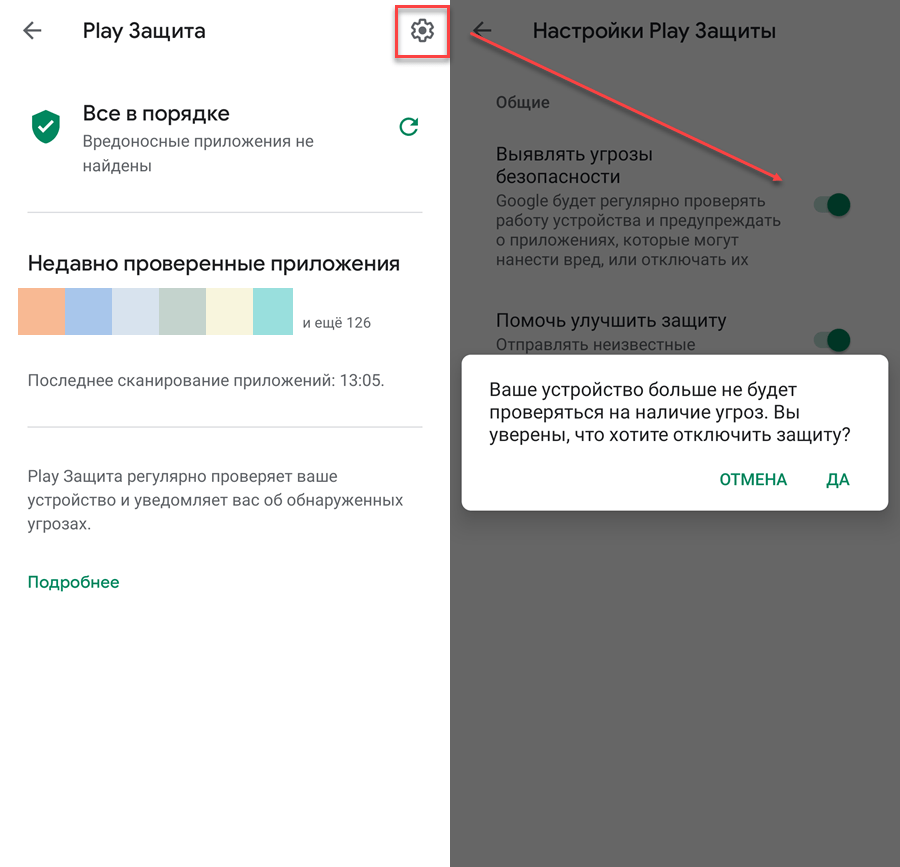 Шаг 4
. Завершите установку в штатном режиме и запустите Kingo Root. После этого нажмите кнопку «One Click Root»
.
Шаг 4
. Завершите установку в штатном режиме и запустите Kingo Root. После этого нажмите кнопку «One Click Root»
.
 В случае успеха на экране появится сообщение «Root Succeeded». Если права суперпользователя получить не удалось, то высветится «Root Failed». В таком случае придется воспользоваться другим приложением.
В случае успеха на экране появится сообщение «Root Succeeded». Если права суперпользователя получить не удалось, то высветится «Root Failed». В таком случае придется воспользоваться другим приложением.
Если у вас не самый новый смартфон или планшет, то есть большая вероятность, что открыть root-доступ на нём можно при помощи приложения Framaroot . Для этого даже не потребуется подключать устройство к компьютеру, в связи с чем процесс протекает быстро и без каких-либо сложностей. От вас потребуются следующие действия:
Шаг 1. Скачайте последнюю версию программы Framaroot.
Шаг 2. Установите этот APK-файл на свой гаджет. В случае необходимости поставьте в настройках устройства галочку напротив пункта «Разрешить установку приложений из неизвестных источников «.

Шаг 3. Запустите программу. Если ваш смартфон или планшет ею поддерживается, то вы увидите меню, в котором содержатся варианты дальнейших действий.

Шаг 4. Выберите один из методов получения root-прав. Вскоре появится подсказка, говорящая о результатах действия программы. Если способ не сработал, то попробуйте второй и третий.
Шаг 5. Если приложение аварийно закрылось, то перезапустите его.
Шаг 6. Если вам сообщено о том, что вам удалось получить рут на Андроид, то перезагрузите устройство и начинайте пользоваться его расширенными возможностями.

К сожалению, список поддерживаемых девайсов у данного приложения строго ограничен. Если программа не справилась со своей задачей, а воспользоваться правами пользователя всё же хочется, то можно попробовать установить следующие приложения:
- 360 Root;
- PingPong Root;
- KingRoot;
- Root Master.
Последняя программа предоставит root-права даже владельцу очень старого устройства, функционирующиего под управлением Android 1.5. Остальные же приложения напротив стараются взломать новейшие аппараты, в том числе южнокорейского производства (они обладают поддержкой технологии KNOX, значительно усложняющей задачу).
Получение root-прав через компьютер
Вполне возможно, что вы до сих пор размышляете над тем, как получить рут права на Андроид при помощи компьютера. Вам может показаться, что это сделать это очень легко. Но практика показывает, что в этом деле ПК - почти не помощник. Дело в том, что почти каждый смартфон требует особых алгоритмов, по выполнении которых предоставляются права суперпользователя. В связи с этим нет какого-то универсального способа получения таких прав. Но вы можете попытаться воспользоваться следующими программами:
- ROOT Wizard;
- VRoot;
- Root Zhushou;
- Unlockroot.
Однако помните, что успешное завершение процесса вам никто не гарантирует - всё зависит от конкретного аппарата и версии установленной на него операционной системы.
Виды root-прав
В меню некоторых программ вы можете обнаружить то, что они способны предоставить разные root-права.
- Shell Root - полный рут, но при этом пользователю не предоставляется доступ к скрытому разделу System.
- Full Root - полный рут, владельцу устройства предоставляются весь скрытый функционал операционной системы.
- Temporary Root - этот рут исчезнет после первой же перезагрузки гаджета.
Мобильная платформа Android относится к операционным системам закрытого типа. Это означает, что в обычном режиме у пользователей отсутствует возможность вносить какие-либо изменения в ее корневой каталог. Подобные запреты несколько уменьшают функциональность смартфонов и планшетов, что нравится далеко не всем владельцам современных гаджетов. Для снятия на Андроиде ограничений по взаимодействию с системными файлами существует такое понятие, как рут доступ. Давайте разберемся, что такое root права на устройстве Android, что дает этот инструмент и как получить права суперпользователя самостоятельно.
Зачем нужны рут права и какие функции они выполняют
Права root являются своеобразным идентификатором главного администратора в системе (User Identifier или «нулевой» пользователь). Этот термин пришел на Android из ОС Linux, поэтому для тех, кто раньше сталкивался с указанной операционкой, он будет не новым.
Рассматривая, что такое рут права и что они могут дать владельцу смартфона или планшета, следует отметить их основные привилегии:
Несмотря на то, что после активации режима superuser мобильное устройство становится более функциональным, расширенный доступ также имеет некоторые недостатки:
- получить root права на Андроиде – это лишить девайс гарантии от производителя (разблокировка суперпользователя аннулирует существующую гарантию);
- при удалении не тех файлов ваш телефон может выйти из строя;
- при включенном User Identifier гаджет становится беззащитным перед вредоносными программами.
Способы получения root прав
Рассматривая, как получить рут права на Андроид, следует отметить, что на сегодняшний день разработано много эффективного софта, позволяющего добиться желаемого результата даже неопытному пользователю. При этом все программы для получения root доступа условно можно разделить на две категории:
- инсталлируемые непосредственно на смартфон или планшет;
- работающие через компьютер.
Первый метод является более простым в использовании, однако он подходит не для всех моделей мобильных устройств. Второй же способ считается универсальным и безотказным.
Все приложения-активаторы являются абсолютно бесплатными и их можно скачать как с Play Market, так и со сторонних ресурсов.
Активация root доступа без компьютера
Получить рут права на Андроиде без компьютера можно с помощью таких программ:
- Framaroot;
- OneClickRoot.
Открыть бесплатно расширенный доступ позволяют и другие приложения, однако именно указанный софт работает на большинстве прошивок и моделей мобильных устройств.
Получение рут прав через Framaroot
Чтобы получить рут на Андроиде через Framaroot, вам потребуется:
После перезапуска Андроида вы станете счастливым обладателем профиля superuser. Кстати, программа для получения рут прав Framaroot также позволяет снять ранее установленный User Identifier. Для этого в начальном окне следует выбрать «Удалить Root».
Открытие профиля superuser через OneClickRoot
Разблокировать рут права на Андроиде без ПК также можно с помощью утилиты OneClickRoot. Порядок работы с ней будет следующим:
Активация расширенного доступа через компьютер
Отвечая на вопрос, как получить root права на Android, следует выделить способ, предполагающий использование персонального компьютера и специальной программы-активатора. Этот метод позволит вам скачать рут права на Андроид даже в тех случаях, когда мобильные приложения не справились с поставленной задачей.
Обзавестись рут правами для Android поможет следующий софт:
- Kingo Root;
- UnlockRoot;
- VRoot и др.
Перед тем как установить рут права на Андроид, нужно сделать две вещи:

Все программы-активаторы работают практически одинаково, поэтому разбирать данные утилиты по отдельности не имеет смысла. В качестве примера рассмотрим, как сделать root доступ через Kingo Root.